Amikor a GPS meghibásodik, azonnal meg kell javítani, hogy elkerüljük a helytelen pozicionálást. Az alábbiakban egyszerű és hatékony javításokat talál iPhone és Android készülékekre. Nézd meg most!
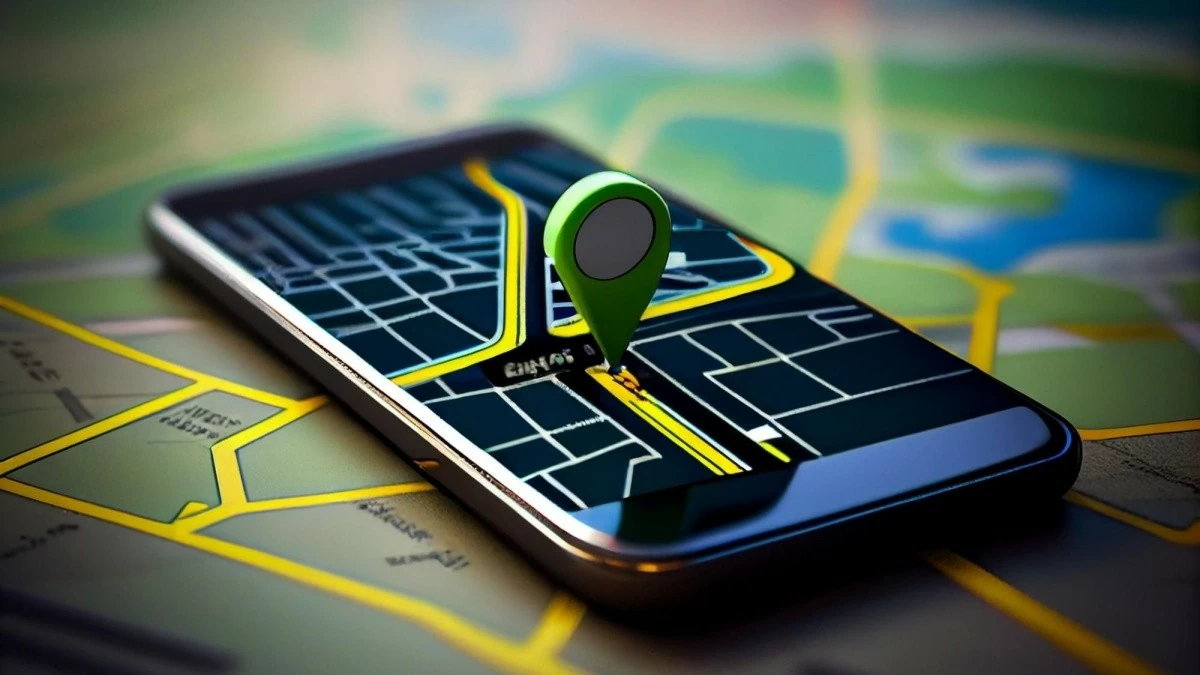 |
Amikor a telefonod GPS-ével problémák vannak, fontos, hogy gyorsan kijavítsd őket, hogy biztosítsd a pontosságát és ne tévesszen meg. Olvass tovább, hogy megtudd, hogyan oldhatod meg a GPS-problémákat egyszerűen és hatékonyan iPhone és Android telefonokon egyaránt.
Indítsa újra a telefonját a GPS-hiba javításához
A „GPS nem tudja meghatározni a tartózkodási helyét” hiba javításához újraindíthatja az eszközt. Nyomja meg és tartsa lenyomva a bekapcsológombot, válassza az „Újraindítás” lehetőséget, és várjon körülbelül 30 másodperctől 1 percig. Ez frissíti a rendszert és kijavítja az esetleges átmeneti problémákat.
Ellenőrizd, hogy stabil-e az internetkapcsolatod
Ahhoz, hogy a GPS megfelelően működjön, az eszköznek stabil internetkapcsolatra van szüksége. Ha a Google Térkép elveszíti a GPS-jelet, az instabil hálózati kapcsolat miatt lehet. Ellenőrizze az eszköz internetkapcsolatát és az aktuális tartózkodási helyének hálózatát. Szükség esetén váltson erősebb hálózatra, például 4G-re vagy 5G-re, hogy a GPS a lehető legjobban működjön.
Kilépés és a GPS újbóli engedélyezése
Egy rendszerhiba miatt a telefonod GPS-e automatikusan kikapcsolhat, ezért a megfelelő működés biztosítása érdekében újra be kell kapcsolnod. Az iPhone és az Android készülékeken a GPS engedélyezésének módja eltérő, és az alábbiak szerint teheted meg:
A helymeghatározás engedélyezéséhez iPhone-on: Nyissa meg a Beállítások alkalmazást => válassza az Adatvédelem lehetőséget => válassza a Helymeghatározás lehetőséget => majd kapcsolja a Helymeghatározás kapcsolót BE állásba.
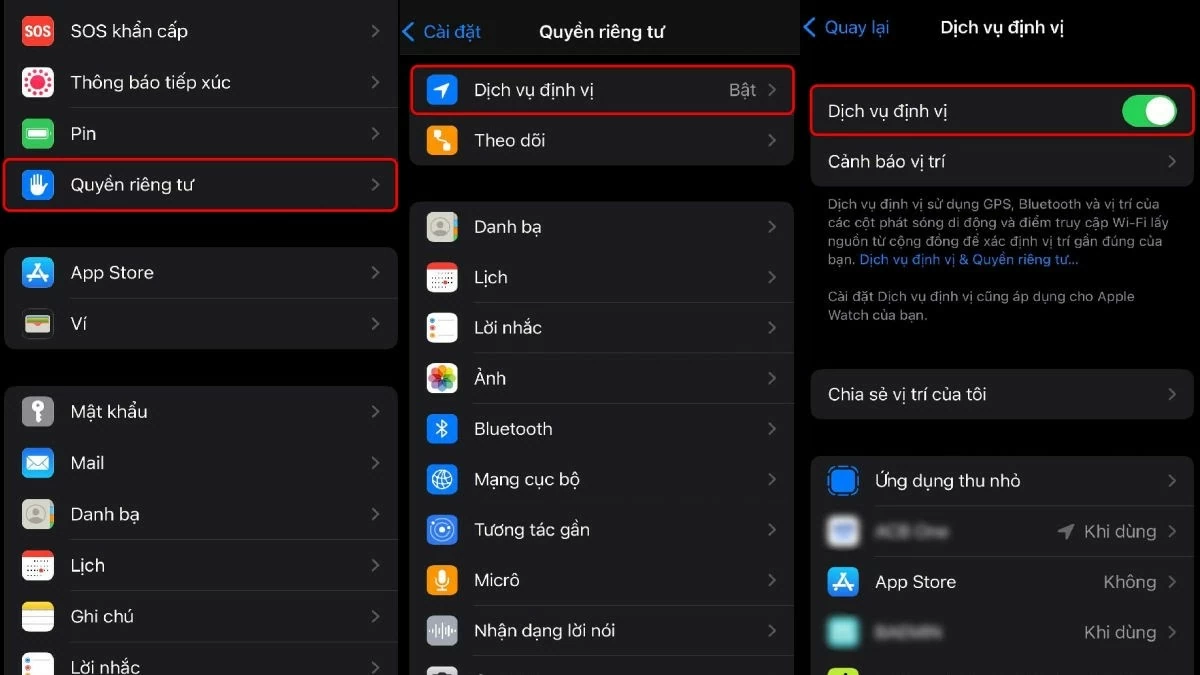 |
A GPS engedélyezése Androidon: Lépjen a Beállítások menüpontra => válassza a Tartózkodási hely lehetőséget => majd kapcsolja BE módba .
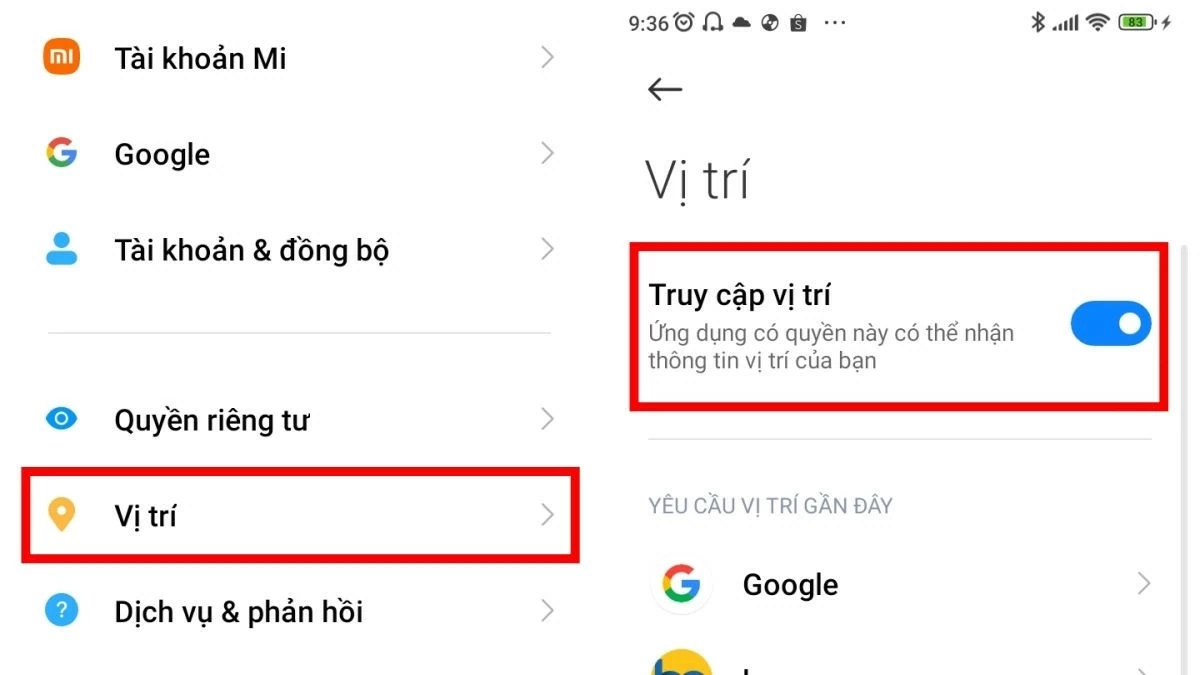 |
Ellenőrizze a repülőgép üzemmód be- és kikapcsolását
A GPS-problémák megoldásának egy egyszerű módja, amire kevesen gondolnak, a repülőgép üzemmód be- és kikapcsolása. Ez megszakítja az összes aktuális kapcsolatot, majd visszaállítja azokat, ami segíthet a navigációs rendszerrel kapcsolatos problémák megoldásában. Ehhez húzza le a képernyőt a feladatok megjelenítéséhez, és koppintson kétszer a Repülőgép üzemmód ikonra.
Kapcsolja ki az akkumulátorkímélő módot
Amikor a telefon akkumulátorkímélő módban van, előfordulhat, hogy a GPS kikapcsol, mert sok energiát fogyaszt. A GPS-hiba kijavításához ebben az esetben ki kell kapcsolnia az akkumulátorkímélő módot az alábbiak szerint:
iOS telefonon : Nyisd meg a Beállítások alkalmazást => válaszd az Akkumulátor lehetőséget => kapcsold ki az Alacsony energiafogyasztású módot a kapcsoló KI állásba kapcsolásával.
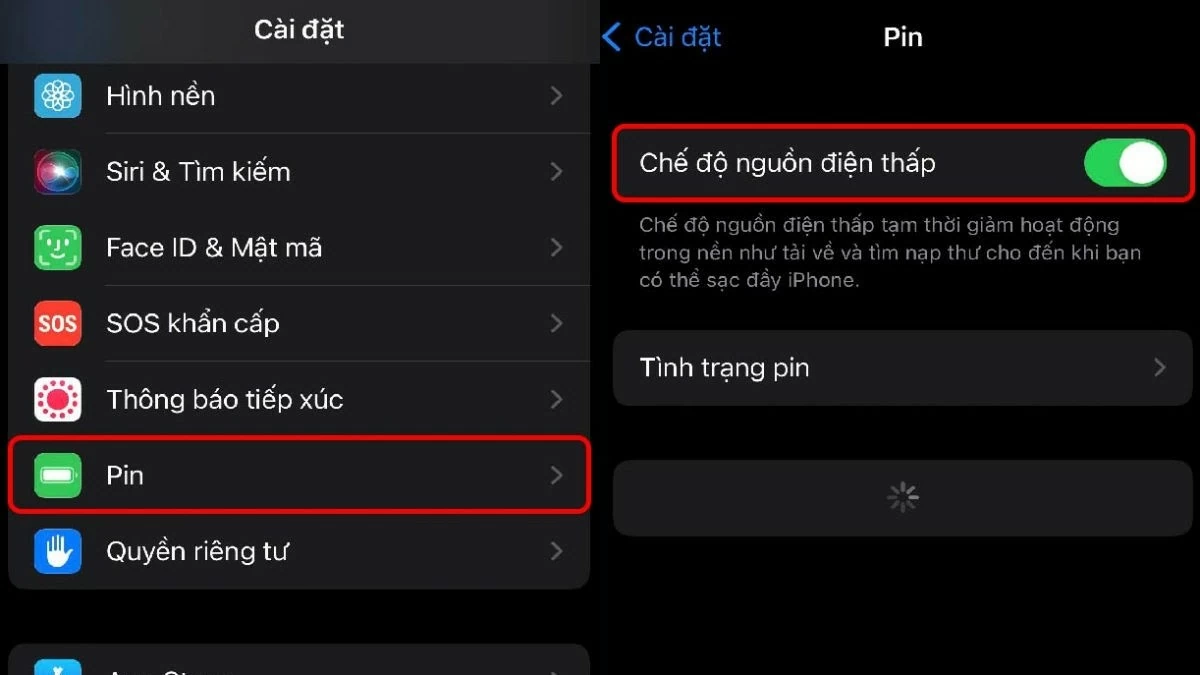 |
Android telefonon : Lépjen a Beállítások menüpontra => válassza az Akkumulátor lehetőséget => kattintson az Aktuális akkumulátortakarékos mód lehetőségre => és válassza a Kiegyensúlyozott mód lehetőséget.
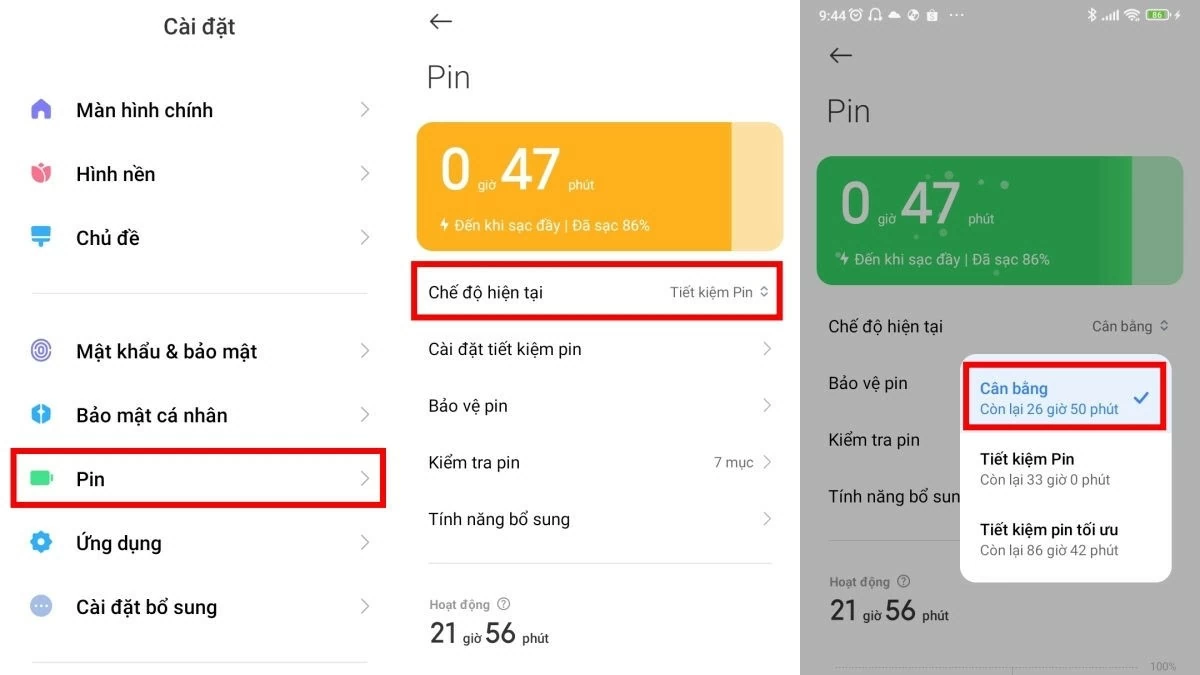 |
Kapcsolja be most a „Helypontosság javítása” funkciót
A GPS nem pontos helymeghatározási hibájának javításához Android telefonon engedélyezheti a „Helymeghatározás pontosságának javítása” funkciót. Ehhez tegye a következőket:
1. lépés: Lépjen a Beállítások menüpontra, és válassza a Hely lehetőséget.
2. lépés: Koppintson a Helymeghatározás pontossága elemre a Google alatt.
3. lépés: Kapcsolja be a Helymeghatározás pontosságának beállításait a mód BE állásba kapcsolásával.
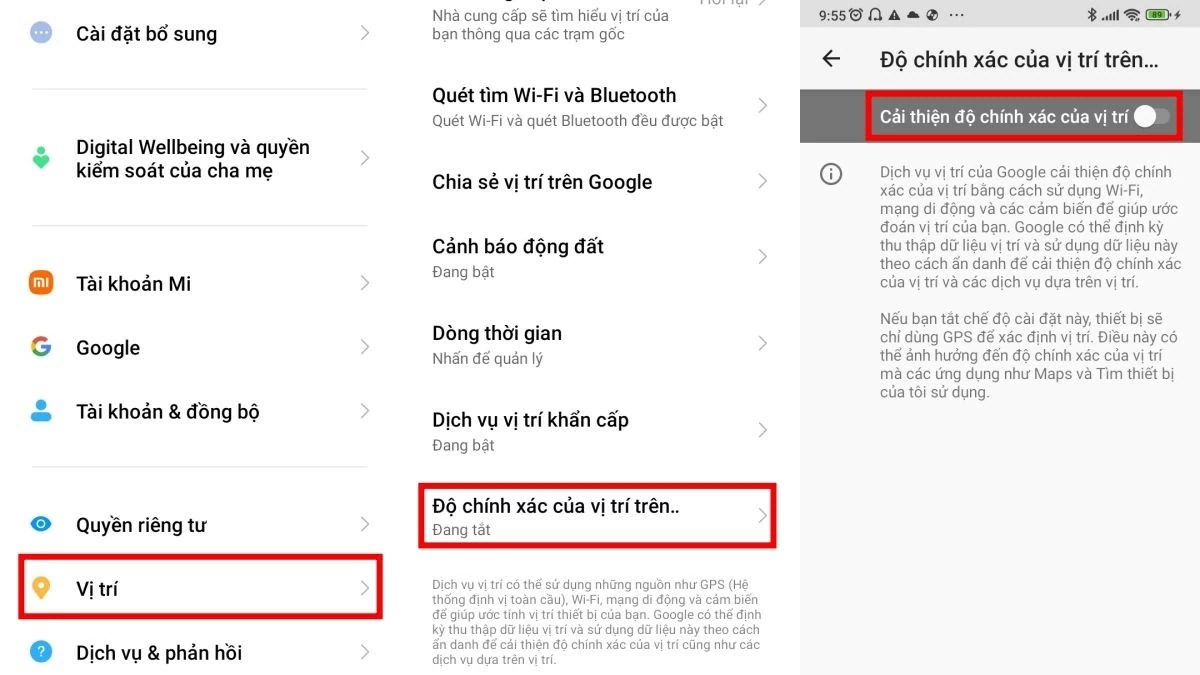 |
Törölje az adatokat és a gyorsítótárat a Google Térkép alkalmazásban
A GPS-rendszerhibák javításának egy másik módja a Google Térkép adatainak és gyorsítótárának törlése. Így teheti meg:
Androidon az adatok törléséhez kövesse az alábbi lépéseket: Lépjen a Beállítások menüpontra => válassza az Alkalmazások lehetőséget => lépjen az Alkalmazáskezelés menüpontra => keresse meg és válassza a Térképek lehetőséget => válassza a Tárhely lehetőséget => majd koppintson az Adatok törlése és a Gyorsítótár törlése lehetőségre.
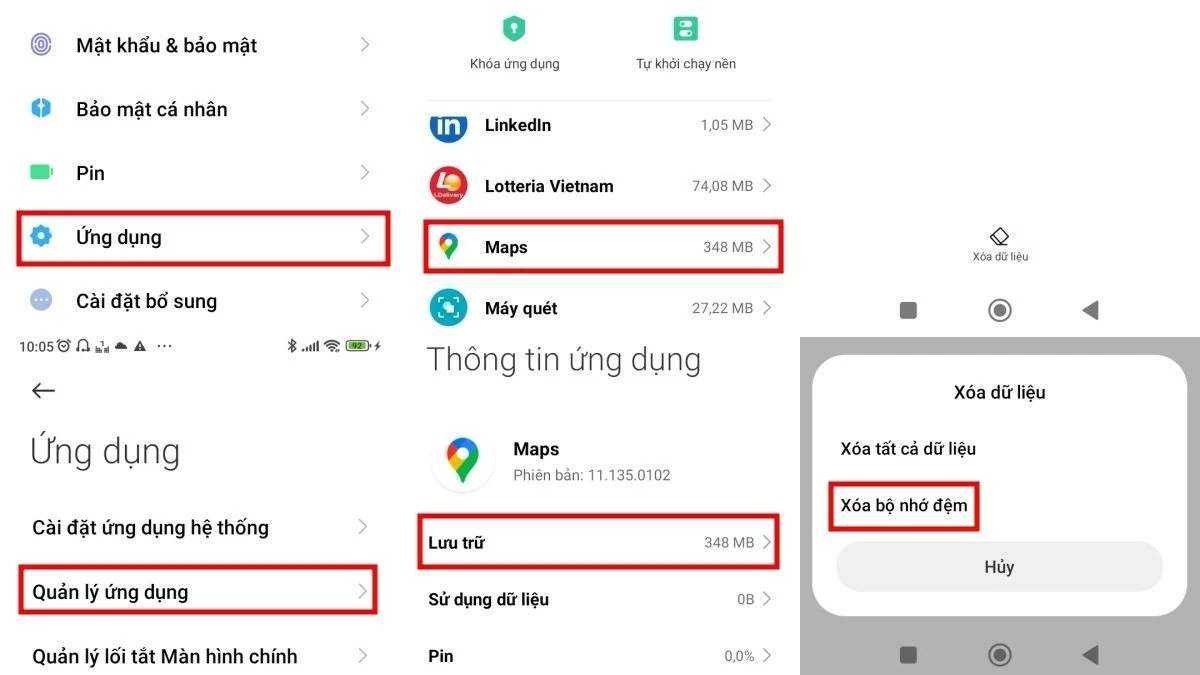 |
A Google Térkép adatainak törléséhez iOS rendszeren kövesse az alábbi lépéseket: Lépjen a Beállítások menüpontra => válassza a Google Térkép lehetőséget => koppintson az Előzmények és adatok törlése lehetőségre.
Folytassa a Google Térkép frissítésével
A GPS-hibák néha azért fordulnak elő, mert a Google Térkép régi verziója nem támogatja a fejlesztő új funkcióit vagy frissítéseit. A hiba kijavításához csak frissítenie kell az alkalmazást. A telefon típusától függően látogasson el a CH Play vagy az App Store áruházba, keresse meg a Google Térképet, és válassza a Frissítés lehetőséget a hiba kijavításához és az alkalmazás normál használatához.
Telepítse újra a legújabb Google Térkép alkalmazást
Ha frissítette a Google Térképet, de a GPS továbbra sem működik, próbálja meg törölni az alkalmazást, majd újratelepíteni.
1. lépés: Nyomja meg és tartsa lenyomva a Google Térkép ikonját a telefonján, majd válassza az Alkalmazás törlése lehetőséget .
2. lépés: Nyissa meg az App Store-t iOS-en vagy a Google Play Áruházat Androidon.
3. lépés: Keresse meg a Google Térkép alkalmazást, és válassza a Beállítások lehetőséget .
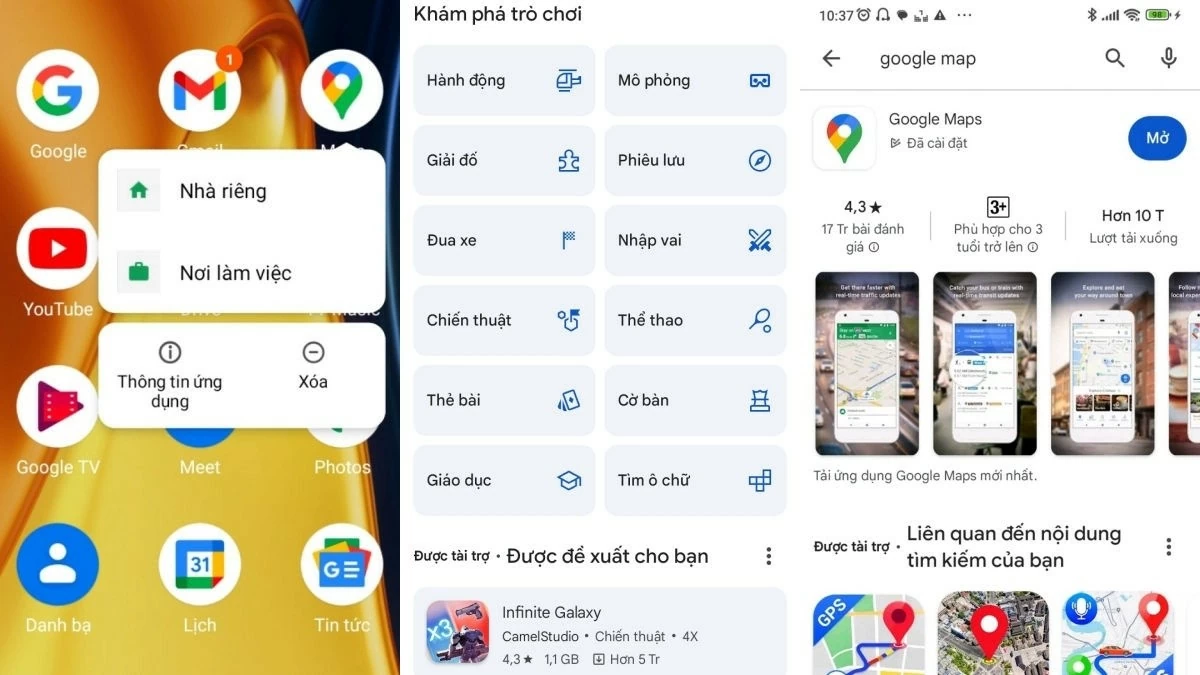 |
Frissítse jelenlegi operációs rendszerét
A szoftverproblémák a GPS hibás működését okozhatják. Ennek javításához frissítse az operációs rendszert a legújabb verzióra.
iPhone-on: Lépjen a Beállítások menüpontra => válassza az Általános beállításokat => válassza a Szoftverfrissítés => lehetőséget, és kapcsolja be az Automatikus frissítéseket .
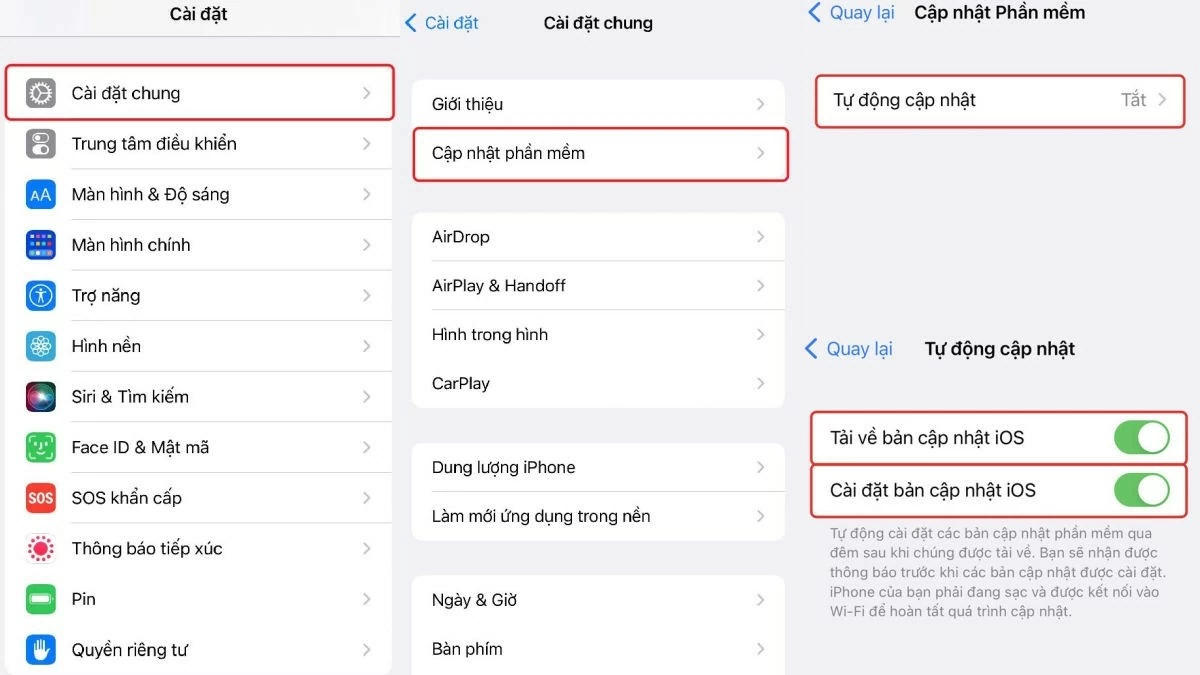 |
Android telefonon : Lépjen a Beállítások menüpontra => válassza a Szoftverfrissítés lehetőséget => kattintson a Letöltés és telepítés lehetőségre => válassza a Letöltés lehetőséget .
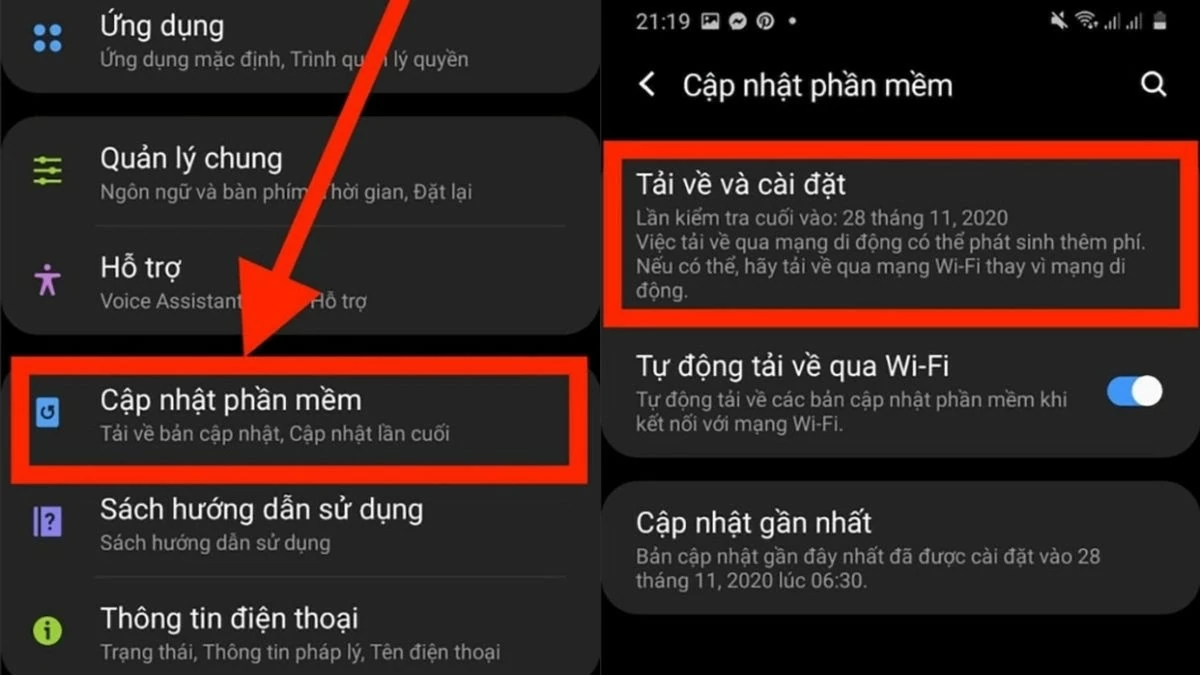 |
Ezek a módszerek a GPS-hibák és a Google Térkép jelvesztési problémáinak javítására iPhone és Android készülékeken. Ha a telefonod GPS-problémákkal küzd, próbáld ki ezeket a módszereket a javításhoz.
[hirdetés_2]
Forrás: https://baoquocte.vn/khac-phuc-gps-bi-loi-nhanh-chong-va-hieu-qua-nhat-282355.html






![[Fotó] Pham Minh Chinh miniszterelnök fogadja Phosay Sayasone munkaügyi és jóléti minisztert Laoszban](https://vphoto.vietnam.vn/thumb/1200x675/vietnam/resource/IMAGE/2025/11/11/1762872028311_dsc-2246-jpg.webp)
![[Fotó] Chu Noodles - a rizs és a napsütés esszenciája](https://vphoto.vietnam.vn/thumb/1200x675/vietnam/resource/IMAGE/2025/11/11/1762846220477_ndo_tl_7-jpg.webp)




























































































![Dong Nai OCOP átmenet: [3. cikk] A turizmus összekapcsolása az OCOP termékfogyasztással](https://vphoto.vietnam.vn/thumb/402x226/vietnam/resource/IMAGE/2025/11/10/1762739199309_1324-2740-7_n-162543_981.jpeg)








Hozzászólás (0)